Toyota Aygo 2014- Multimedia Manuel du propriétaire
PDF
Télécharger
Document
FR TABLE DES MATIÈRES Introduction Instructions de sécurité Avertissements Guide rapide Système de navigation FR_NAVIBOX_OWNERMANUAL_v0.5.indd 1 5/28/14 3:08 PM FR_NAVIBOX_OWNERMANUAL_v0.5.indd 2 5/28/14 3:08 PM Introduction MANUEL DU ROPRIÉTAIRE DU SYSTÈME DE NAVIGATION Ce manuel explique le fonctionnement du système de navigation. Veuillez lire avec attention le présent manuel pour une utilisation appropriée. Les captures d'écran figurant dans ce document et les écrans réels du système de navigation varient selon les fonctions et/ou du contrat éventuellement en vigueur, ainsi que des données cartographiques disponibles au moment de la rédaction de ce document. Gardez à l'esprit que le contenu du présent manuel peut différer du système de navigation dans certains cas, comme lors de la mise à jour du logiciel du système. MANUEL DU PROPRIÉTAIRE DU SYSTÈME DE NAVIGATION - 3 FR_NAVIBOX_OWNERMANUAL_v0.5.indd 3 5/28/14 3:08 PM Instruction de sécurité COMMENT UTILISER CORRECTEMENT LE SYSTÈME DE NAVIGATION PRÉCAUTIONS Soyez très prudent lors de l'utilisation du système de navigation pendant la conduite. Ne pas prêter suffisamment attention à la route, à la circulation ou aux conditions météorologiques peut engendrer un accident. Pendant la conduite, assurez-vous que vous respectez les règles de circulation et gardez à l'esprit les conditions de circulation. Si un panneau de circulation a été modifié sur la route, le guidage d'itinéraire peut fournir des informations erronées telles que le sens d'une rue à sens unique. Pour utiliser ce système en toute sécurité, suivez tous les conseils de sécurité indiqués ci-dessous. Ce système a pour but de vous aider à rejoindre votre destination et, s'il est utilisé correctement, vous en offre effectivement la possibilité. En tant que conducteur, vous êtes le seul responsable de l'utilisation sans danger de votre véhicule et de la sécurité de vos passagers. N'utilisez aucune fonction de ce système si c'est susceptible de vous distraire de votre conduite aux dépens de la sécurité. Vous devez toujours veiller en priorité à conduire votre véhicule en toute sécurité. Pendant la conduite, conformez-vous aux réglementations de la circulation. Avant d'utiliser le système, apprenez à vous en servir et à en connaître parfaitement le maniement. Lisez l'ensemble du Manuel du propriétaire du système de navigation afin d'en comprendre parfaitement l'utilisation. Ne laissez personne d'autre utiliser le système tant que cette personne n'a pas lu et bien compris les instructions de ce manuel. Pour des raisons de sécurité, certaines fonctions peuvent ne pas être disponibles lors de la conduite. Les touches d'écran non disponibles sont grisées. Pendant que vous conduisez, écoutez les instructions vocales autant que possible et ne jetez un regard furtif à l'écran que lorsque cela ne présente aucun risque. Cependant, ne vous fiez pas entièrement au guidage vocal. Ne l'utilisez qu'à titre indicatif. Si le système n'arrive pas à déterminer correctement la position actuelle du véhicule, il se peut que le guidage vocal soit incorrect, en retard ou inopérant. Les données du système peuvent se révéler parfois incomplètes. Les conditions de circulation, y compris les restrictions de circulation (interdiction de tourner à gauche, routes barrées, etc.) changent fréquemment. Par conséquent, avant de suivre une instruction du système, assurez-vous que les instructions peuvent être exécutées en toute sécurité et que vous êtes en accord avec le code de la route. Ce système n'est pas prévu pour vous avertir de la sécurité d'un endroit, de l'état des rues et de la disponibilité des services d'urgence. Si vous n'êtes pas certain de la sécurité d'un endroit, ne vous y engagez pas. Ce système n'est en aucun cas destiné à remplacer le jugement personnel du conducteur. N'utilisez ce système que dans les régions où la loi vous y autorise. 4 - MANUEL DU PROPRIÉTAIRE DU SYSTÈME DE NAVIGATION FR_NAVIBOX_OWNERMANUAL_v0.5.indd 4 5/28/14 3:08 PM Avertissements LIMITES DU SYSTÈME DE NAVIGATION Ce système de navigation calcule la position actuelle du véhicule à l'aide de signaux satellites, différents signaux du véhicule, données cartographiques, etc. Toutefois, la position précise peut ne pas s'afficher en fonction de l'état du satellite, de la configuration de la route, de l'état du véhicule ou d'autres circonstances. L'icône de statut du GPS s'affiche sur le coin droit de la carte lorsque l'écran est actif. Le signal GPS peut être physiquement obstrué, amenant une position imprécise du véhicule sur l'écran de carte. Les tunnels, bâtiments élevés, camions, ou même des objets placés sur le panneau d'instruments peuvent faire obstacle aux signaux GPS. Icône Signification Signal bon Signal moyen Signal mauvais Aucun signal À l'estime Les satellites GPS peuvent ne pas envoyer de signaux du fait qu'ils font l'objet de réparations ou d'améliorations. Même lorsque le système de navigation reçoit des signaux GPS clairs, il se peut que la position du véhicule ne s'affiche pas avec précision ou qu'une indication du trajet à suivre inappropriée se produise dans certains cas. MISE EN GARDE Une fois activé, le système a besoin de temps pour trouver des signaux satellites et des données cartographiques pour calculer la position de votre véhicule. MANUEL DU PROPRIÉTAIRE DU SYSTÈME DE NAVIGATION - 5 FR_NAVIBOX_OWNERMANUAL_v0.5.indd 5 5/28/14 3:08 PM FR_NAVIBOX_OWNERMANUAL_v0.5.indd 6 5/28/14 3:08 PM 1 1.1 GUIDE RAPIDE Écran du menu de navigation 8 1.1.1 Ouverture du menu de navigation 8 1.1.2 Fonctions du menu de navigation 8 1.2 Vue d'ensemble de la disposition de la carte 10 1.2.1 Accès à la page carte 10 1.2.2 Comment explorer la carte 11 1.3 12 Définition de la première destination 1.3.1 Le menu Type de la destination 12 1.3.2 Comment entrer une adresse 1.4 FR_NAVIBOX_OWNERMANUAL_v0.5.indd 7 et démarrer la navigation 13 Disposition de la carte pendant la navigation 14 5/28/14 3:08 PM Guide rapide 1.1 ÉCRAN DU MENU DE NAVIGATION 1.1.1 OUVERTURE DU MENU DE NAVIGATION Appuyez sur le bouton "Connect" (connexion) du menu, puis choisissez "Navigation" parmi les options de la liste. Acceptez l'exonération de responsabilité du système de navigation pour continuer. LISTE DES APPLICATIONS EXONÉRATION DE RESPONSABILITÉ CARTE - Pas d'itinéraire Menu de navigation 8 - MANUEL DU PROPRIÉTAIRE DU SYSTÈME DE NAVIGATION FR_NAVIBOX_OWNERMANUAL_v0.5.indd 8 5/28/14 3:08 PM 1 4 2 5 3 6 Menu de navigation 1.1.2 FONCTIONS DU MENU DE NAVIGATION N Fonction 1 CARTE 2 RETOUR AU DOMICILE 3 PARAMÈTRES DE L'UTILISATEUR 4 APERÇU DU TRAJET 5 PARAMÈTRES DE LA CARTE 6 TYPE DE LA DESTINATION Accès direct à la page carte Création d’un itinéraire vers un endroit enregistré comme DOMICILE Préférences du système : langue, unités, etc. Une vue synoptique de votre trajet Préférences de l'itinéraire et de l'affichage de la carte Recherche et définition d'une destination MANUEL DU PROPRIÉTAIRE DU SYSTÈME DE NAVIGATION - 9 FR_NAVIBOX_OWNERMANUAL_v0.5.indd 9 5/28/14 3:08 PM 1.2 VUE D'ENSEMBLE DE LA DISPOSITION DE LA CARTE 1.2.1 ACCÈS À LA PAGE CARTE Accédez à la carte en appuyant sur le bouton "Carte" du menu de navigation et tapez sur un élément de la carte pour activer l'écran. 3 4 1 5 2 6 CARTE - Pas d'itinéraire N Fonction 1 MENU DE NAVIGATION 2 BOUSSOLE ET ÉCHELLE 3 ZOOMER 4 DÉZOOMER 5 ICÔNE DE STATUT DU GPS 6 BARRE INFÉRIEURE Accès direct au menu de navigation Orientation et échelle de la carte Appuyez pour zoomer Appuyez pour dézoomer Indique la qualité du signal GPS Affiche les informations sur votre position actuelle 10 - MANUEL DU PROPRIÉTAIRE DU SYSTÈME DE NAVIGATION FR_NAVIBOX_OWNERMANUAL_v0.5.indd 10 5/28/14 3:08 PM 1.2.2 COMMENT EXPLORER LA CARTE La technologie d'écran tactile vous permet d'explorer la carte en intervenant sur l'affichage. Geste Effet GLISSEMENT AVEC LE DOIGT Pointez le doigt sur la carte et faites-le glisser dans un sens PREMIER GLISSEMENT AVEC LE DOIGT Tapez sur un élément de la carte DEUXIEME GLISSEMENT AVEC LE DOIGT Tapez sur un élément de la carte APPUYEZ SUR LA BARRE INFÉRIEURE La carte se déplace en fonction du sens de mouvement de votre doigt. Active l'écran. Dans ce mode, les commandes et informations deviennent visibles sur la carte. Place le curseur. Les informations de l'élément apparaissent dans la barre inférieure. Ouvre la page d'informations de l'élément. APPUYEZ SUR LES BOUTONS DE ZOOM ET DÉZOOM Zoome/dézoome la carte APPUYEZ SUR L’ICÔNE DE STATUT DU GPS Ouvre la page du GPS APPUYEZ SUR LE BOUTON DE MENU Retour au menu de navigation Page d'informations sur l'élément MANUEL DU PROPRIÉTAIRE DU SYSTÈME DE NAVIGATION - 11 FR_NAVIBOX_OWNERMANUAL_v0.5.indd 11 5/28/14 3:08 PM 1.3 DÉFINITION DE LA PREMIÈRE DESTINATION 1.3.1 LE MENU TYPE DE LA DESTINATION Dans le menu de navigation, appuyez sur le bouton "Type de la destination". 7 1 2 3 4 5 6 N Fonction Page 1 2 3 4 5 6 7 Adresse ou code postal 12 PDI 19 Favoris 20 Choix sur la carte 22 Retour au point de départ 22 Éléments récents 22 Coordonnées 22 12 - MANUEL DU PROPRIÉTAIRE DU SYSTÈME DE NAVIGATION FR_NAVIBOX_OWNERMANUAL_v0.5.indd 12 5/28/14 3:08 PM 1.3.2 COMMENT ENTRER UNE ADRESSE ET DÉMARRER LA NAVIGATION Dans le menu de navigation, appuyez sur le bouton "Type de la destination". 1. Appuyez sur le bouton "Adresse ou code postal". 2. Sélectionnez "Pays" pour saisir le pays souhaité. 3. Saisissez un nom sur le clavier virtuel et appuyez sur "OK". Menu Type de la destination 4. Une liste s'affiche. 5. Faites votre choix et appuyez sur l'un des noms de la liste. 6. Effectuez de nouveau les étapes 2 à 5 pour saisir la ville, la rue et le numéro. 7. Appuyez sur "OK". Saisie du dialogue d'adresse 8. Dans le menu contextuel, appuyez sur le bouton "Type de la destination". 9. Choisissez votre itinéraire favori à partir du dialogue d'itinéraires multiples et appuyez sur "OK". L'itinéraire est calculé. Clavier Menu contextuel de démarrage de navigation Dialogue d'itinéraires multiples MANUEL DU PROPRIÉTAIRE DU SYSTÈME DE NAVIGATION - 13 FR_NAVIBOX_OWNERMANUAL_v0.5.indd 13 5/28/14 3:08 PM 1.4 DISPOSITION DE LA CARTE PENDANT LA NAVIGATION 3 1 2 4 CARTE - Mode de navigation N Élément 1 INDICATEUR DE CHANGEMENT DE DIRECTION Indicateur fléché de la prochaine manœuvre 2 DISTANCE JUSQU'AU CHANGEMENT DE DIRECTION Informations supplémentaires Appuyez sur l'indicateur de changement de direction pour ouvrir la liste des changements de direction. Distance jusqu'à la prochaine manœuvre 3 Espace de données sur l’heure d’arrivée estimée Heure d'arrivée estimée 4 Espace de données sur la distance à parcourir Distance à parcourir Appuyez sur cet espace de données pour alterner les informations : heure d'arrivée / durée nécessaire estimée. Appuyez sur cet espace de données pour alterner les informations : distance à parcourir / distance depuis le départ. 14 - MANUEL DU PROPRIÉTAIRE DU SYSTÈME DE NAVIGATION FR_NAVIBOX_OWNERMANUAL_v0.5.indd 14 5/28/14 3:08 PM 7 5 6 8 9 10 11 N Élément Informations supplémentaires 5 BOUTON D'APERÇU DU TRAJET Ouvrez le bouton "Aperçu du trajet" pour avoir plus d'informations sur votre trajet. 6 MENU 7 EFFACER LE TRAJET 8 ICÔNE DE STATUT DU GPS 9 Assistant de bande de circulation La bande de circulation à suivre est en orange. 10 Témoin de limite de vitesse L'icône devient rouge lorsque la vitesse actuelle dépasse la limite. 11 Alarme de contrôle de vitesse Ouvre la page d'aperçu du trajet Ouvre le menu de navigation Efface le trajet actuel Qualité du signal GPS Un avertissement vous demandera une confirmation. Appuyez sur l’espace de données GPS pour ouvrir la page du GPS. MANUEL DU PROPRIÉTAIRE DU SYSTÈME DE NAVIGATION - 15 FR_NAVIBOX_OWNERMANUAL_v0.5.indd 15 5/28/14 3:08 PM 16 - MANUEL DU PROPRIÉTAIRE DU SYSTÈME DE NAVIGATION FR_NAVIBOX_OWNERMANUAL_v0.5.indd 16 5/28/14 3:08 PM 2 2.1 SYSTÈME DE NAVIGATION PARAMÈTRES 18 2.1.1 MENU DES PARAMÈTRES DE L'UTILISATEUR 18 2.1.2 MENU DES PARAMÈTRES DE LA CARTE 20 2.2 21 MENU TYPE DE LA DESTINATION 2.2.1 Recherche d'un PDI 21 2.2.2 Symboles pour Favoris et Domicile 22 2.2.3 Autres options de la fonction 2.3 Type de la destination 24 LISTE DES CHANGEMENTS DE DIRECTION 25 2.3.1 La liste des changements de direction 25 2.3.2 Comment éviter une manœuvre 27 2.4 APERÇU DU TRAJET 27 2.5 PAGE DU GPS 28 FR_NAVIBOX_OWNERMANUAL_v0.5.indd 17 5/28/14 3:08 PM Système de navigation 2.1 PARAMÈTRES 2.1.1 MENU DES PARAMÈTRES DE L'UTILISATEUR Dans le menu de navigation, appuyez sur le bouton "Paramètres de l'utilisateur". 1 2 3 4 5 6 7 8 Menu des paramètres de l'utilisateur page 1 Menu des paramètres de l'utilisateur page 2 18 - MANUEL DU PROPRIÉTAIRE DU SYSTÈME DE NAVIGATION FR_NAVIBOX_OWNERMANUAL_v0.5.indd 18 5/28/14 3:08 PM N Configuration Description 1 2 3 LANGUE Liste des langues de texte disponibles FUSEAU HORAIRE Liste des fuseaux horaires. VOLUME Commande du niveau du volume des instructions vocales, avec les boutons "Test" et "Mute" (silencieux). 4 UNITÉS Passage du système métrique au système impérial, pour la longueur et l'altitude. 5 PRÉSENTATION DE LA DATE ET DE L'HEURE jj/mm/aaaa ou mm/jj/aaaa 12h (midi) + 12h (minuit) ou 24 h. 6 À PROPOS DE Informations sur le système de navigation : version de logiciel et de carte. 7 EFFACER LES ÉLÉMENTS RÉCENTS Effacement des destinations récemment recherchées. 8 RÉINITIALISATION Réinitialisation du système de navigation aux paramètres par défaut. Cela n'affecte pas votre base de données de "Favoris". Commande du volume MANUEL DU PROPRIÉTAIRE DU SYSTÈME DE NAVIGATION - 19 FR_NAVIBOX_OWNERMANUAL_v0.5.indd 19 5/28/14 3:08 PM 2.1.2 MENU DES PARAMÈTRES DE LA CARTE Dans le menu de navigation, appuyez sur le bouton "Paramètres de la carte". 1 2 3 4 5 6 Page du menu des paramètres de la carte N Configuration Description 1 À ÉVITER Options de calcul d'itinéraire : cela permet d'éviter certains types de routes, comme les routes à péage ou zones piétonnes. 2 AFFICHAGE CARTE Options de vue : Nord vers le haut en 2D, direction vers le haut en 2D ou 3D. 3 4 ICÔNES SUR LA CARTE Cache ou affiche les icônes de PDI sur la carte. PALETTE Options de palette de carte : lumière de jour ou vue nocturne. 5 ZOOM AUTOMATIQUE Active ou désactive l'option de zoom automatique. 6 CONTRÔLE VITESSE Active ou désactive l'alarme de contrôle de vitesse. 20 - MANUEL DU PROPRIÉTAIRE DU SYSTÈME DE NAVIGATION FR_NAVIBOX_OWNERMANUAL_v0.5.indd 20 5/28/14 3:08 PM 2.2 MENU TYPE DE LA DESTINATION 2.2.1 Recherche d'un PDI Dans le menu de navigation, appuyez sur le bouton "Type de la destination", puis appuyez sur le bouton "PDI". 1 2 3 Menu PDI N Fonction Description 1 2 3 À PROXIMITÉ Disponible uniquement avec la position GPS. PROCHE VILLE Permet d'entrer une ville avec un clavier virtuel. PROCHE DESTINATION Disponible uniquement avec un itinéraire actif. Pour modifier le rayon de recherche : 1. Choisissez l'option de recherche, par exemple "à proximité". 2. Dans la liste des catégories, à gauche, appuyez sur "Modifier le rayon". 3. Déplacez la commande pour définir le rayon et appuyez sur le bouton "Retour" pour revenir à la liste des catégories. 4. Continuez en choisissant la sous-catégorie ou en appuyant sur le bouton "Recherche par nom". Pour rechercher par nom : 1. Choisissez l'option de recherche, par exemple "à proximité". 2. Dans la liste des catégories, à gauche, appuyez sur "Recherche par nom". 3. Saisissez un nom sur le clavier virtuel et appuyez sur "OK". 4. Choisissez le PDI dans la liste des résultats. MANUEL DU PROPRIÉTAIRE DU SYSTÈME DE NAVIGATION - 21 FR_NAVIBOX_OWNERMANUAL_v0.5.indd 21 5/28/14 3:08 PM Liste des catégories 2.2.2 Symboles pour Favoris et Domicile Dans le menu Type de la destination, appuyez sur le bouton "Favoris". Lors de la première utilisation, la liste est vide. Liste des favoris Pour ajouter un favori : 1. Sur la carte, en mode curseur, appuyez sur la barre du bas. 2. Sur la page d'informations complètes sur l'élément du curseur, appuyez sur le bouton "Ajouter aux favoris". ou 1. Recherchez un élément en saisissant une adresse ou en utilisant les options "PDI", "Coordonnées", "Éléments récents" dans le menu Type de la destination. 2. À la fin du procédé, dans le menu contextuel de démarrage de navigation, appuyez sur le bouton "Ajouter aux favoris". Pour définir un symbole de favori comme destination : 1. Dans la liste des favoris, faites défiler la liste et tapez sur le symbole choisi. 2. Dans le menu contextuel de démarrage de navigation, appuyez sur le bouton "Type de la destination". 22 - MANUEL DU PROPRIÉTAIRE DU SYSTÈME DE NAVIGATION FR_NAVIBOX_OWNERMANUAL_v0.5.indd 22 5/28/14 3:08 PM Bouton Ajouter aux favoris Bouton Enregistrer comme domicile Page d'informations complètes Bouton Ajouter aux favoris Bouton Enregistrer comme domicile Menu contextuel de démarrage de navigation Pour enregistrer un symbole comme Domicile : 1. Sur la carte, en mode curseur, appuyez sur la barre du bas. 2. Sur la page d'informations complètes sur l’élément du curseur, appuyez sur le bouton "Enregistrer comme domicile". ou 1. Recherchez un élément en saisissant une adresse ou en utilisant les options "PDI", "Coordonnées", "Éléments récents" dans le menu Type de la destination. 2. À la fin du procédé, dans le menu contextuel Type de la destination, appuyez sur le bouton "Enregistrer comme domicile". ou 1. Dans le menu de navigation, appuyez sur le bouton "Retour au domicile". Si aucun domicile n'a été défini dans la passé, le logiciel demandera à l'utilisateur de le définir, à l'aide des mêmes options présentes dans le menu Type de la destination. Pour définir Domicile comme destination : 1. Dans le menu de navigation, appuyez sur le bouton "Retour au domicile". MANUEL DU PROPRIÉTAIRE DU SYSTÈME DE NAVIGATION - 23 FR_NAVIBOX_OWNERMANUAL_v0.5.indd 23 5/28/14 3:08 PM 2.2.3 Autres options de la fonction Type de la destination COORDONNÉES Pour définir une destination avec des coordonnées latitudeslongitudes : 1. Dans le menu Type de la desti- Page de saisie des coordonnées nation, appuyez sur le bouton "Coordonnées". 2. Tapez sur chaque champ pour le modifier, en saisissant des valeurs sur le clavier virtuel. 3. Appuyez sur "OK". ÉLÉMENTS RÉCENTS Pour trouver une destination récente : 1. Dans le menu Type de la destination, appuyez sur le bouton "Éléments récents". 2. Faites défiler la liste avec les flèches et tapez sur l'élément désiré. RETOUR AU POINT DE DÉPART Liste des éléments récents Bouton Type de la destination Cette fonction permet de calculer l'itinéraire vers le dernier point de départ. Appuyez juste dessus pour commencer le calcul. ÉLÉMENT SUR LA CARTE Cette fonction permet d'explorer la carte et de choisir un élément à définir comme destination. Pour choisir un élément et définir comme destination : Carte : choix d'une destination 1. Dans le menu Type de la destination, appuyez sur le bouton "Choix sur la carte". 2. Explorez la carte en la faisant glisser avec votre doigt. 3. Tapez sur l'élément désiré pour placer le curseur. 4. Appuyez sur le bouton "Type de la destination" du côté gauche de la carte. 24 - MANUEL DU PROPRIÉTAIRE DU SYSTÈME DE NAVIGATION FR_NAVIBOX_OWNERMANUAL_v0.5.indd 24 5/28/14 3:08 PM 2.3 LISTE DES CHANGEMENTS DE DIRECTION 2.3.1 La liste des changements de direction Pour ouvrir la liste des changements de direction, appuyez sur l'indicateur de changements de direction sur la carte. Indicateur de changements de direction 2 3 1 Liste des changements de direction N Élément Description 1 DISTANCE JUSQU'AU CHANGEMENT DE DIRECTION À partir de la position actuelle. 2 PICTOGRAMME DE CHANGEMENT DE DIRECTION Il indique le type de changement de direction, y compris les rond-points et les sorties d'autoroute. 3 DESCRIPTION Description de la manœuvre et nom de la rue. MANUEL DU PROPRIÉTAIRE DU SYSTÈME DE NAVIGATION - 25 FR_NAVIBOX_OWNERMANUAL_v0.5.indd 25 5/28/14 3:08 PM 2.3.2 Comment éviter une manœuvre Pour éviter une manœuvre : 1. Sur la liste, tapez sur la manœuvre. 2. Dans le menu contextuel, appuyez sur le bouton "À éviter". À éviter Menu contextuel de la liste des changements de direction 26 - MANUEL DU PROPRIÉTAIRE DU SYSTÈME DE NAVIGATION FR_NAVIBOX_OWNERMANUAL_v0.5.indd 26 5/28/14 3:08 PM 2.4 APERÇU DU TRAJET Sur la carte, tapez sur un élément pour activer l'écran, puis appuyez sur le bouton "Aperçu du trajet". Cette page est aussi disponible à partir du menu de navigation. 4 1 3 2 5 N Élément 1 2 DÉPART 3 4 ARRIVÉE 5 6 7 HEURE DE DÉPART 6 7 Informations supplémentaires DONNÉES DE POSITION ACTUELLE DONNÉES D'ARRIVÉE L’espace affiche la distance et les données sur la durée du trajet. L’espace affiche la distance totale et les données sur la durée totale. DISTANCE DEPUIS LE DÉPART HEURE ESTIMÉE D'ARRIVÉE MANUEL DU PROPRIÉTAIRE DU SYSTÈME DE NAVIGATION - 27 FR_NAVIBOX_OWNERMANUAL_v0.5.indd 27 5/28/14 3:08 PM 2.5 PAGE DU GPS Sur la carte, tapez sur un élément pour activer l'écran, puis tapez sur l’espace du statut du GPS. La page de GPS est aussi disponible depuis la page Aperçu du trajet et la page d'informations complètes. 1 2 3 4 5 N Élément Informations supplémentaires 1 BOUSSOLE Disponible uniquement avec une position fixe. 2 DIRECTION Disponible uniquement avec une position fixe. 3 CIEL La représentation du ciel est orientée au nord, comme la boussole. 4 ICÔNES DE SATELLITE Jaune : signal faible. Vert : signal fort. 5 NIVEAUX DE SIGNAL DE SATELLITE Jaune : signal faible. Vert : signal fort. 28 - MANUEL DU PROPRIÉTAIRE DU SYSTÈME DE NAVIGATION FR_NAVIBOX_OWNERMANUAL_v0.5.indd 28 5/28/14 3:08 PM ">
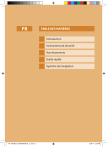
Lien public mis à jour
Le lien public vers votre chat a été mis à jour.
